Nokia 5300 XPRESSMUSIC, 5300 User Manual [sl]

XpressMusic

VYHLÁSENIE O ZHODE
NOKIA COR PORATION týmto vyhlasuje, ¾e RM-146 spµòa základné po¾ia davky a v¹etky
príslu¹né ustanovenia Smernice 1999/5/ES.
Kópiu Deklarácie o súlade - Declaration of Conformity - nájdete na adrese
http://www.nokia.com/phones/declaration_of_conformity/.
0434
Pre¹krtnutá odpadová nádoba s kolieskami znamená, ¾e v Európskej únii je treba
výrobok po skonèení jeho ¾ivotnosti odnies» na osobitnú skládku. To sa týka tak
vá¹ho prístroja ako aj v¹etkých doplnkov, oznaèených týmto symbolom.
Nevyhadzujte tieto výrobky do netriedeného komunálneho odpadu. Podrobnej¹ie
informácie nájdete v Eko-deklarácii produktu alebo na národných stránkach na
www.nokia.com.
Copyright © 2006 Nokia. V¹etky práva vyhradené.
Kopírovanie, prená¹anie, roz¹irovanie alebo uchovávanie èasti alebo celého obsahu tohto
dokumentu v akejkoåvek forme bez predchádzajúceho písomného súhlasu spoloènosti Nokia
je zakázané.
Nokia, Visual Radio, Nokia Connecting People, Xpress-on, XpressPrint a Pop-Port sú ochr anné
známky alebo registrované ochranné známky spoloènosti Nokia Corporation. Ostatné názvy
produktov a spoloèností uvedené v tomto dokumente mô¾u by» ochrannými známkami alebo
obchodnými oznaèeniami ich príslu¹ných vlastníkov.
Nokia tune je zvuková znaèka spoloènosti Nokia Corporation.
US Patent No 5818437 and other pending patents. T9 text input software Copyright ©
1997-2006. Tegic Communications, Inc. V¹etky práva vyhradené.
Includes RSA BSAFE cryptographic or security protocol software from RSA Security.
Java is a trademark of Sun Microsystems, Inc.
This product is licensed under the MPEG-4 Visual Patent Portfolio License (i) for personal and
noncommercial use in connection with information which has been encoded in compliance
with the MPEG-4 Visual Standard by a consumer engaged in a personal and noncommercial
activity and (ii) for use in connection with MPEG-4 video provided by a licensed video
provider. No license is granted or shall be implied for any other use. Additional information
including that relating to promotional, internal and commercial uses may be obtained from
MPEG LA, LLC. See <http://www.mpegla.com>.
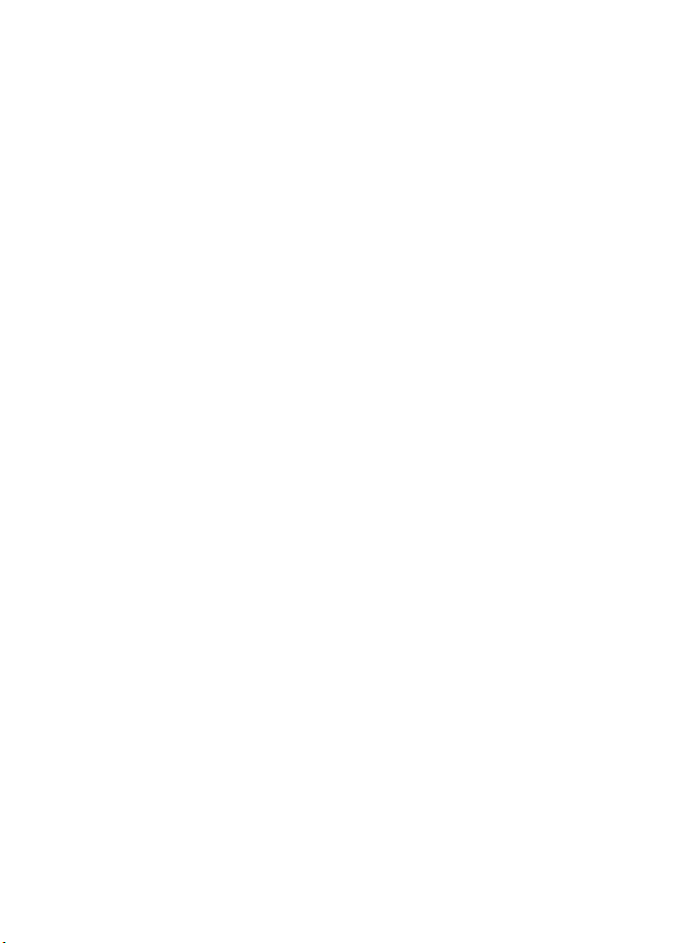
Tento produkt je licencovaný pod licenciou MPEG-4 Visual Patent Portfolio License (i) pre
osobné a nekomerèné pou¾itie v spojení s informáciami, ktoré boli zakódované podåa
¹tandardu MPEG-4 Visual spotrebiteåom, vykonávajúcim osobnú a nekomerènú èinnos» a (ii)
pre pou¾itie v spojitosti s MPEG-4 videom poskytnutým licencovaným poskytovateåom videa.
Pre akékoåvek iné pou¾itie sa ¾iadna licencia neudeåuje a nebude zahrnutá. Ïal¹ie informácie,
vrátane informácií týkajúcich sa reklamného, interného a komerèného pou¾ívania, mo¾no
získa» od spoloènosti MPEG LA, LLC. Pozrite si stránky <http://www.mpegla.com>.
Spoloènos» Nokia uplatòuje politiku kontinuálneho vývoja. Spoloènos» Nokia si vyhradzuje
právo meni» a zdokonaåova» ktorýkoåvek z produktov opísaných v tomto dokumente bez
predchádzajúceho upozornenia.
Tento prístroj vyhovuje Smernici 2002/95/ES o obmedzení pou¾ívania niektorých
nebezpeèných látok v elektrických a elektronických zariadeniach.
Spoloènos» Nokia nie je za ¾iadnych okolností zodpovedná za stratu údajov alebo príjmov za
akokoåvek spôsobené osobitné, náhodné, následné alebo nepriame ¹kody.
Obsah tohto dokumentu sa poskytuje „tak, ako je”. Neposkytujú sa ¾iadne záruky
akéhokoåvek druhu, èi u¾ výslovné alebo implikované, súvisiace so správnos»ou,
spoåahlivos»ou alebo obsahom tohto dokumentu, vrátane, ale nie výhradne, implikovaných
záruk obchodovateånosti a vhodnosti na urèitý úèel, okrem záruk, vy¾adovaných príslu¹nými
platnými právnymi predpismi. Spoloènos» Nokia si vyhradzuje právo kedykoåvek tento
dokument upravi» alebo ho stiahnu» z obehu bez predchádzajúceho upozornenia.
Dostupnos» produktov sa mô¾e v závislosti od regiónu lí¹i». Prosím, informujte sa u
najbli¾¹ieho predajcu spoloènosti Nokia.
Tento prístroj mô¾e obsahova» komodity, technológiu alebo software, na ktoré sa vz»ahujú
zákony a predpisy o vývoze zo Spojených ¹tátov a iných krajín. Neoprávnené prevody v
rozpore so zákonmi sú zakázané.
9249655/Vydanie 1.

Obsah
Pre va¹u bezpeènos»................. 6
V¹eobecné informácie.............. 9
Prístupové kódy ...................................... 9
Slu¾ba konfiguraèných
nastavení............................................... 10
Naèítanie obsahu................................ 10
Podpora spoloènosti Nokia............... 10
1.Zaèíname............................ 12
In¹talácia SIM karty a batérie......... 12
Vlo¾enie microSD karty ..................... 13
Vybratie microSD karty .................... 14
Nabitie batérie..................................... 14
Otvorenie telefónu.............................. 15
Zapnutie a vypnutie telefónu.......... 15
Anténa.................................................... 15
Headset.................................................. 16
©núrka telefónu................................... 16
2.Vá¹ telefón......................... 17
Tlaèidlá a súèasti................................. 17
Pohotovostný re¾im............................ 18
Letový profil.......................................... 20
Blokovanie tlaèidiel (Keyguard) ...... 20
Funkcie telefónu bez SIM karty...... 21
3.Funkcie obsluhy hovoru.... 22
Volanie................................................... 22
Prijatie a odmietnutie hovoru ......... 23
Voåby poèas hovoru............................ 24
4.Písanie textu...................... 25
Tradièné písanie textu ....................... 25
Prediktívne písanie ............................. 25
5. Pohyb v systéme menu ..... 27
6.Správy................................. 28
Textové správy..................................... 28
Multimediálne správy........................ 29
Pohåadnice............................................ 31
Bleskové (flash) správy...................... 32
Zvukové správy Nokia Xpress........... 32
Keï sa pamä» naplní.......................... 33
Zlo¾ky ..................................................... 33
E-mailová aplikácia............................ 34
Okam¾ité správy – Chat................... 37
Odkazy.................................................... 41
Info správy............................................ 41
Príkazy pre slu¾by............................... 41
Vymazávanie správ............................. 41
SIM správy ............................................ 41
Nastavenia správ................................. 42
7. Kontakty............................. 45
Vyhåadávanie kontaktov.................... 45
Ukladanie mien a telefónnych
èísel......................................................... 45
Ukladanie rôznych údajov ................ 45
Kopírovanie a presúvanie
kontaktov .............................................. 46
Úprava údajov kontaktu.................... 46
Synchronizova» v¹etko....................... 46
Vymazávanie kontaktov .................... 46
Vizitky..................................................... 47
Nastavenia............................................ 47
Skupiny .................................................. 47
Rýchla voåba......................................... 48
Info èísla, servisné èísla
a moje èísla........................................... 48
8. Denník hovorov .................. 49
Lokalizaèné informácie...................... 49
9. Nastavenia.......................... 51
Profily..................................................... 51
Témy ....................................................... 51
Tóny ........................................................ 51
Displej..................................................... 52
Dátum a èas.......................................... 52
Moje skratky......................................... 53
4
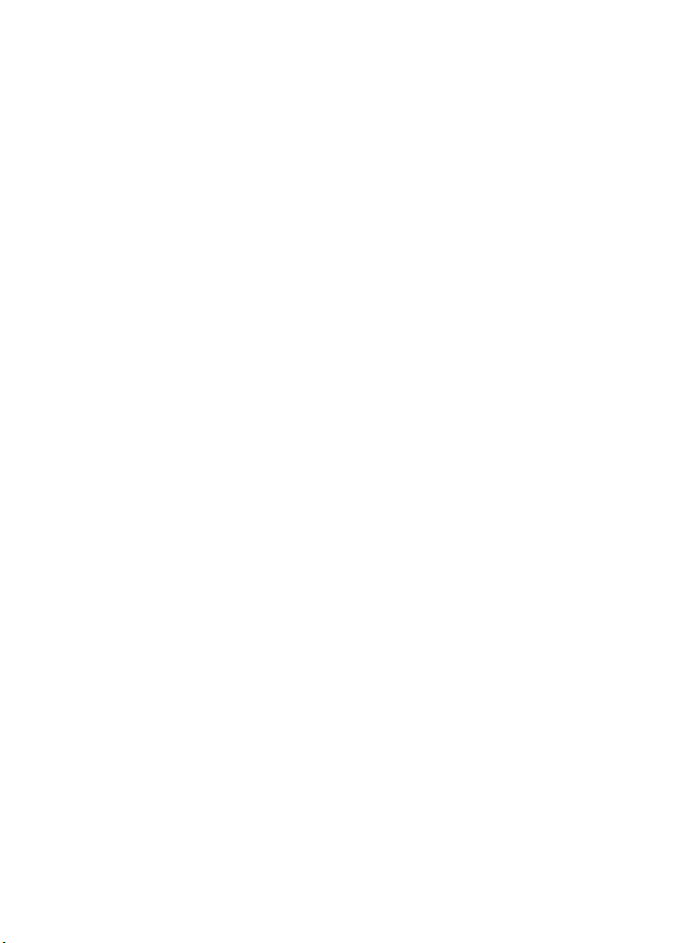
Pripojenie............................................... 54
Hovor....................................................... 59
Telefón.................................................... 60
Doplnky................................................... 61
Konfigurácia.......................................... 62
Ochrana.................................................. 63
Aktualizácie softvéru telefónu......... 64
Obnovi» pôvodné nastavenia............ 65
10.Menu operátora ............... 66
11.Galéria............................... 67
Tlaè fotografií....................................... 67
Pamä»ová karta.................................... 68
12.Multimédiá ....................... 70
Fotoaparát a video.............................. 70
Prehrávaè médií................................... 71
Prehrávaè hudby.................................. 72
Rádio....................................................... 74
Hlasový záznamník.............................. 75
Ekvalizér................................................. 76
Roz¹írenie stereobázy......................... 76
13.Push to talk ...................... 77
PTT kanály.............................................. 77
Zapnutie a vypnutie PTT .................... 78
Volanie a príjem hovoru cez PTT..... 79
®iadosti o hovor................................... 81
Ulo¾enie dvojstranného kontaktu... 82
Nastavenia slu¾by PTT........................ 82
Konfiguraèné nastavenia................... 83
Web ......................................................... 83
14.Organizér .......................... 84
Budík....................................................... 84
Kalendár................................................. 84
Zoznam úloh......................................... 85
Poznámky............................................... 86
Kalkulaèka.............................................. 86
Èasovaè odpoèítavania...................... 86
Stopky..................................................... 86
15.Aplikácie........................... 88
Spustenie hry........................................ 88
Spustenie aplikácie............................. 88
Voåby pre aplikácie.............................. 88
Naèítanie aplikácie ............................. 89
16.Slu¾by SIM ....................... 90
17.Web .................................. 91
Nastavenia pre prehliadaè................ 91
Pripojenie k slu¾be .............................. 91
Prehliadanie stránok........................... 92
Zálo¾ky.................................................... 92
Nastavenia vzhåadu............................ 93
Ochranné nastavenia.......................... 94
Nastavenia naèítania.......................... 94
Servisná schránka................................ 95
Pamä» prehliadaèa.............................. 95
Bezpeènos» prehliadaèa..................... 96
18.Prepojenie s poèítaèom... 98
Nokia PC Suite...................................... 98
Paketové dáta, HSCSD a CSD........... 98
Bluetooth............................................... 98
Aplikácie pre dátovú
komunikáciu.......................................... 99
19.Informácie o batérii ...... 100
Nabíjanie a vybíjanie....................... 100
Návod na autentizáciu
batérií Nokia ...................................... 101
Starostlivos» a údr¾ba ........ 103
Ïal¹ie bezpeènostné
informácie ........................... 104
Register................................ 108
5

Pre va¹u bezpeènos»
Pre va¹u bezpeènos»
Preèítajte si tieto jednoduché pravidlá. Ich nedodr¾anie mô¾e by» nebezpeèné
alebo protizákonné. Preèítajte si celý návod na pou¾itie, kde nájdete ïal¹ie
informácie.
ZAPÍNAJTE OBOZRETNE
Nezapínajte telefón, keï je zakázané pou¾íva» bezdrôtové telefóny
alebo keï by mohol spôsobi» ru¹enie alebo nebezpeèenstvo.
BEZPEÈNOS« CESTNEJ PREMÁVKY JE PRVORADÁ
Re¹pektujte v¹etky miestne predpisy. Ako vodiè majte pri ¹oférovaní
v¾dy voåné ruky, aby ste sa mohli venova» vedeniu vozidla. Pri vedení
vozidla musíte ma» na zreteli predov¹etkým bezpeènos» cestnej
premávky.
RU©ENIE
V¹etky bezdrôtové telefóny sú citlivé na ru¹enie, ktoré mô¾e
negatívne ovplyvni» ich prevádzku.
VYPNITE V NEMOCNICI
Re¹pektujte v¹etky zákazy. Vypnite telefón v blízkosti zdravotníckych
prístrojov.
VYPNITE V LIETADLE
Re¹pektujte v¹etky zákazy. Bezdrôtové prístroje mô¾u v lietadlách
spôsobova» ru¹enie.
VYPNITE PRI ÈERPANÍ POHONNÝCH HMÔT
Nepou¾ívajte telefón na èerpacej stanici. Nepou¾ívajte ho v blízkosti
palív alebo chemiká lií.
VYPNITE V BLÍZKOSTI ODSTRELOV
Re¹pektujte v¹etky zákazy. Nepou¾ívajte telefón na miestach, kde
prebiehajú trhacie práce.
POU®ÍVAJTE UVÁ®LIVO
Pou¾ívajte iba v normálnej polohe podåa in¹trukcií v produktovej
dokumentácii. Nedotýkajte sa zbytoène antény.
ODBORNÝ SERVIS
Tento výrobok smie in¹talova» a opravova» iba vy¹kolený personál.
DOPLNKY A BATÉRIE
Po¾ívajte iba schválené doplnky a batérie. Neprepájajte
nekompatibilné výrobky.
6

Pre va¹u bezpeènos»
ODOLNOS« VOÈI VODE
Vá¹ telefón nie je odolný voèi vode. Uchovávajte ho v suchu.
ZÁLO®NÉ KÓPIE
Nezabúdajte si zálohova» alebo písomne zaznamena» v¹etky dôle¾ité
údaje, ktoré máte ulo¾ené vo svojom telefóne.
PRIPOJENIE K INÝM ZARIADENIAM
Pri pripájaní k akémukoåvek inému zariadeniu si v jeho návode na
pou¾itie preèítajte podrobné bezpeènostné pokyny. Neprepájajte
nekompatibilné výrobky.
TIESÒOVÉ VOLANIA
Skontrolujte, èi telefón je zapnutý a v prevádzke. Stláèajte tlaèidlo
Koniec, kým sa nevyma¾e displej a nevrátite sa k úvodnej obrazovke.
Navoåte tiesòové èíslo a potom stlaète tlaèidlo Hovor. Uveïte svoju
polohu. Neukonèujte hovor, kým k tomu nedostanete povolenie.
■ O va¹om prístroji
Mobilné zariadenie, popísané v t omto návode, je schválené pre pou¾itie
v sietach EGSM 90 0 a GSM 18 00 a GSM 1900 a WCDM A2000 v S lovenskej
repu blike. Ïal¹ie info rmácie o sie»ach si vy¾iadajt e od sv ojho posk ytovateåa
slu¾ieb.
Pri pou¾ívaní funkcií tohoto prístroja dodr¾ujte v¹etky zákony a re¹pektujte
súkromie a zákonné práva ostatných.
Pri zaznamenávaní a pou¾ívaní fotografií a videoklipov dodr¾ujte v¹etky zákony
a re¹pektujte miestne zvyky, ako aj súkromie a zákonné práva iných, vrátane
autorských práv.
Výstraha: Pri pou¾ívaní v¹etkých funkcií tohoto prístroja, okrem
budíka, musí by» prístroj zapnutý. Nezapínajte prístroj, ak by pou¾itie
bezdrôtového prístroja mohlo spôsobi» ru¹enie alebo nebezpeèenstvo.
■ Slu¾by siete
Aby ste telefón mohli pou¾íva», potrebujete slu¾bu poskytovateåa bezdrôtových
slu¾ieb. Mnohé funkcie tohoto prístroja pracujú iba v spojení s funkciami
bezdrôtovej siete. Takéto slu¾by siete nemusia by» dostupné vo v¹etkých sie»ach,
alebo mô¾e by» potrebné osobitné dojednanie s va¹im poskytovateåom slu¾ieb,
aby ste slu¾by siete mohli vyu¾íva». Vá¹ poskytovateå slu¾ieb vám mo¾no dá
ïal¹ie pokyny k pou¾ívaniu slu¾ieb siete a vysvetlí vám, aké poplatky za ne úètuje.
V niektorých sie»ach mô¾u existova» obmedzenia, ktoré ovplyvòujú va¹e mo¾nosti
7

Pre va¹u bezpeènos»
vyu¾ívania slu¾ieb siete. Niektoré siete napríklad nemusia podporova» v¹etky
¹pecifické národné znaky a slu¾by.
Vá¹ poskytovateå slu¾ieb mohol po¾iada», aby boli niektoré funkcie vo va¹om
prístroji deaktivované alebo neboli aktivované. V takomto prípade sa tieto funkcie
neobjavia v menu vá¹ho prístroja. Vá¹ prístroj mohol by» tie¾ ¹peciálne
nakonfigurovaný pre vá ¹ho poskytovateåa slu¾ieb siete. Takáto konfigurácia mô¾e
zahàòa» zmeny v názvoch menu, poradí menu a ikonách. Ïal¹ie informácie si
vy¾iadajte od svojho poskytovateåa slu¾ieb.
Tento prístroj podporuje protokoly WAP 2.0 (HTTP a SSL), ktoré be¾ia na
protokoloch TCP/IP. Niektoré funkcie telefónu, ako je slu¾ba multimediálnych
správ (MMS), prehliadanie Internetu, e-mailová aplikácia, okam¾ité správy (chat),
vzdialená synchronizácia a naèítanie obsahu cez prehliadaè alebo cez MMS, si
vy¾adujú podporu týchto technológií zo strany siete.
■ Spoloèná pamä»
O spoloènú pamä» sa mô¾u deli» nasledujúce funkcie tohoto prístroja: galéria,
kontakty, textové správy, multimediálne správy, okam¾ité správy (chat), e-mail,
kalendár, zoznam úloh, Java
jednej alebo niekoåkých takýchto funkcií sa mô¾e zmen¹i» mno¾stvo pamäti,
dostupnej pre ostatné funkcie, vyu¾ívajúce spoloènú pamä». Ak si napríklad
ulo¾íte mnoho Java aplikácií, mô¾ete obsadi» celú spoloènú pamä». Keï sa
pokúsite pou¾i» niektorú funkciu, pou¾ívajúcu spoloènú pamä», mô¾e vá¹ prístroj
zobrazi» správu, ¾e pamä» je plná. Ak k tomu dôjde, vyma¾te najskôr niektoré
údaje alebo polo¾ky, ulo¾ené vo funkciách spoloènej pamäti. Niektoré funkcie,
napríklad textové správy, mô¾u ma» popri pamäti, o ktorú sa delia s ostatnými
funkciami, e¹te osobitne vyhradené urèité mno¾stvo pamäti.
TM
hry a aplikácie a aplikácia Poznámky. Pri pou¾ívaní
■ Doplnky
Niekoåko praktických pravidiel o zaobchádzaní s príslu¹enstvom a
doplnkami
• V¹etky súèasti príslu¹enstva a doplnky uchovávajte mimo dosahu malých detí.
• Keï odpájate sie»ovú ¹núru akéhokoåvek zariadenia z príslu¹enstva alebo
doplnku, uchopte a »ahajte zástrèku, nie ¹núru.
• Pravidelne kontrolujte, èi v¹etky doplnky, in¹talované vo vozidle, sú upevnené
a správne pracujú.
• V¹etky komplexné automobilové doplnky musí in¹talova» vy¹kolený personál.
8

V¹eobecné informácie
V¹eobecné informácie
■ Prístupové kódy
Bezpeènostný kód
Bezpeènostný kód (5 – 10-ciferný) pomáha chráni» vá¹ telefón pred
neoprávneným pou¾itím. Prednastavený je kód 12345. O tom, ako kód
zmeni» a nastavi» telefón, aby kód vy¾adoval, sa dozviete v èasti
Ochrana, str. 63.
PIN kódy
PIN kód (Personal identification number – Osobné identifikaèné èíslo) a
UPIN (Univerzálny PIN) kód (4 – 8-ciferné) pomáhajú chráni» va¹u SIM
kartu pred neoprávneným pou¾itím. Pozrite si èas» Ochrana, str. 63.
PIN2 kód (4–8-ciferný) sa niekedy dodáva so SIM kartou a je potrebný
pre pou¾ívanie niektorých funkcií.
PIN modulu sa vy¾aduje pre prístup k informáciám v ochrannom module.
Pozrite si èas» Ochranný modul, str. 96.
Podpisový PIN sa vy¾aduje pri digitálnom podpisovaní. Pozrite si èas»
Digitálny podpis, str. 97.
PUK kódy
PUK kód (personal unblocking key – osobný odblokovací kód) a UPUK
(Univerzálny PUK) kód (8-ciferný) je potrebný na zmenu zablokovaného
PIN, resp. UPIN kódu. PUK2 kód (8-ciferný) potrebujete, ak chcete
zmeni» zablokovaný PIN2 kód. Ak kódy nedostanete spolu so SIM kartou,
vy¾iadajte si ich od svojho poskytovateåa slu¾ieb.
Blokovacie heslo
Blokovacie heslo (4-ciferné) sa vy¾aduje pri pou¾ití funkcie Slu¾ba blok.
hovorov. Pozrite si èas» Ochrana, str. 63.
9

V¹eobecné informácie
■ Slu¾ba konfiguraèných nastavení
Aby ste mohli pou¾íva» niektoré slu¾by siete, napríklad mobilné
internetové slu¾by, MMS, zvukové správy Nokia Xpress alebo
synchronizáciu so vzdialeným internetovým serverom, potrebuje vá¹
telefón správne konfiguraèné nastavenia. O podrobnostiach sa
informujte u operátora svojej siete, poskytovateåa slu¾ieb, najbli¾¹ieho
autorizovaného dílera spoloènosti Nokia, alebo nav¹tívte zónu podpory
na webe spoloènosti Nokia na adrese www.nokia.com/support.
Keï dostanete nastavenia v konfiguraènej správe a tieto sa automaticky
neulo¾ia a neaktivujú, zobrazí sa správa Konfiguraèné nastavenia
prijaté.
Ak si nastavenia chcete ulo¾i», vyberte Zobraz > Ulo¾. Ak treba, zadajte
PIN kód, ktorý ste dostali od poskytovateåa slu¾ieb.
Ak chcete prijaté nastavenia zru¹it, vyberte Ukonèi alebo Zobraz >
Vyraï.
■ Naèítanie obsahu
Do svojho telefónu si mô¾ete naèíta» nový obsah, napríklad témy (slu¾ba
siete). Budete si môc» naèíta» aj aktualizácie softvéru telefónu (slu¾ba
siete). Pozrite si kapitolu Telefón, str. 60, èas» Aktualizácie telefónu.
O dostupnosti rozlièných slu¾ieb, cenách a tarifách sa informujte u
svojho poskytovateåa slu¾ieb.
Dôle¾ité: Pou¾ívajte iba slu¾by, ktorým dôverujete a ktoré poskytujú
adekvátnu bezpeènos» a ochranu pred ¹kodlivým softvérom.
■ Podpora spoloènosti Nokia
Nav¹tívte stránky www.nokia.com/support alebo web miestneho
zastúpenia spoloènosti Nokia, kde nájdete najnov¹iu verziu tohoto
návodu, dodatoèné informácie, súbory na stiahnutie a slu¾by pre svoj
produkt Nokia.
Na týchto web stránkach nájdete informácie o pou¾ívaní produktov a
slu¾ieb spoloènosti Nokia. Ak sa potrebujete obráti» na zákaznícku
10

V¹eobecné informácie
slu¾bu, pozrite si zoznam kontaktných centier slu¾by Nokia Care na
stránke www.nokia.com/customerservice.
Ak potrebujete vykona» údr¾bu svojho prístroja, vyhåadajte si najbli¾¹ie
servisné stredisko Nokia na stránke www.nokia.com/repair.
11
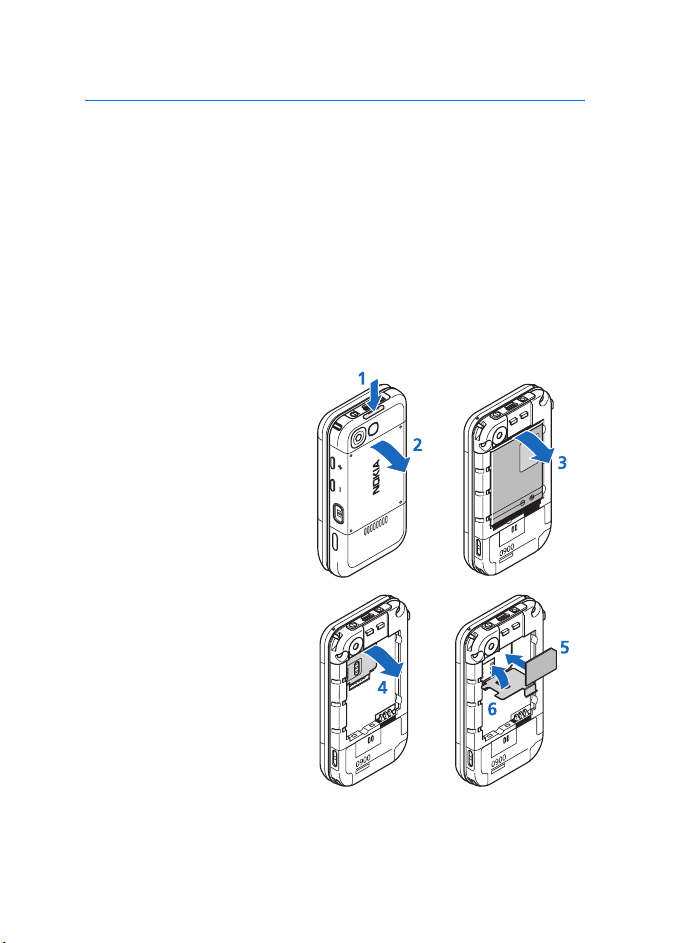
Zaèíname
1. Zaèíname
■ In¹talácia SIM karty a batérie
Pred vybratím batérie prístroj v¾dy vypnite a odpojte od nabíjaèky.
Uchovávajte v¹etky SIM karty mimo dosahu malých detí.
O dostupnosti a mo¾nostiach pou¾ívania slu¾ieb SIM karty sa informujte u
dodávateåa svojej SIM karty. Mô¾e ním by» poskytovateå slu¾ieb, sie»ový operátor
alebo iný dodávateå.
Tento prístroj je urèený pre pou¾itie s batériou BL-5B. V¾dy pou¾ívajte
originálne batérie Nokia. Pozrite si èas» Návod na autentizáciu batérií
Nokia, str. 101.
Ak chcete demontova» zadný
kryt telefónu, zatlaè te poistku
zadného krytu (1) a snímte
zadný kryt z telefónu (2).
Vyberte batériu, ako ukazuje
obrázok (3).
Otvorte dr¾iak SIM karty (4) a
pozorne doò vlo¾te SIM kartu
(5). Zatvorte dr¾iak SIM
karty (6).
12
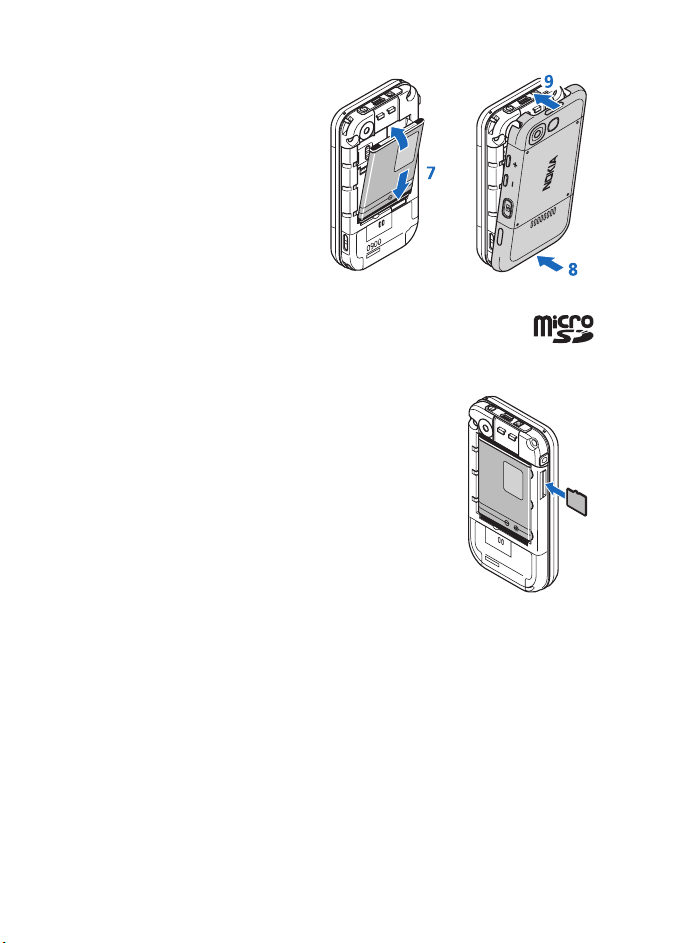
Zaèíname
Znova ulo¾te na miesto batériu
(7). Zasuòte na miesto zadný
kryt (8, 9).
■ Vlo¾enie microSD karty
Uchovávajte v¹etky microSD pamä»ové karty mimo dosahu malých
detí.
1. Snímte zadný kryt telefónu.
2. Vlo¾te kartu do ¹trbiny pre microSD kartu tak,
aby plô¹ka s kontaktmi smerovala dozadu, a
zatlaète ju, aby zapadla na miesto.
3. Zatvorte zadný kryt telefónu.
Pou¾ívajte s týmto prístrojom iba kompatibilné microSD
karty. Iné pamä»ové karty, napríklad zmen¹ené MMC
karty (RS-MMC), sa nehodia do ¹trbiny pre microSD kartu
a nie sú s týmto prístrojom kompatibilné. Pri pou¾ití
nekompatibilnej pamä»ovej karty mô¾e dôjs» k
po¹kodeniu karty i prístroja, a mô¾e dôjs» ku znièeniu dát, ulo¾ených na
nekompatibilnej karte.
Pou¾ívajte iba microSD karty, schválené spoloènos»ou Nokia pre pou¾itie s týmto
prístrojom. Nokia sa riadi schválenými priemyselnými normami pre pamä»ové
karty, ale niektoré iné znaèky nemusia v tomto prístroji správne pracova» alebo s
ním nemusia by» úplne kompatibilné.
13

Zaèíname
■ Vybratie microSD karty
Dôle¾ité: Nevyberajte microSD kartu v priebehu operácie, keï prebieha
prístup na kartu. Ak vyberiete kartu poèas zápisu alebo èítania, mô¾e
dôjs» k po¹kodeniu pamä»ovej karty ako aj prístroja, a dáta ulo¾ené na
karte sa mô¾u znièi».
1. Skontrolujte, èi ¾iadna aplikácia práve nepristupuje k microSD
pamä»ovej karte.
2. Snímte zadný kryt telefónu.
3. Jemne zatlaète microSD kartu dovnútra, aby sa odistila, a vyberte ju
zo ¹trbiny.
■ Nabitie batérie
Skontrolujte si èíslo modelu ka¾dej nabíjaèky, kým ju pou¾ijete s týmto
prístrojom. Tento prístroj je kon¹truovaný pre pou¾ívanie s napájaním z nabíjaèky
AC-3 a lebo AC-4.
Výstraha: Pou¾ívajte iba batérie, nabíjaèky a doplnky, schválené
spoloènos»ou Nokia pre pou¾itie s týmto konkrétnym modelom. Pri
pou¾ití akýchkoåvek iných typov mô¾u strati» platnos» v¹etky povolenia
a záruky a vystavujete sa nebezpeèenstvu.
O schválených doplnkoch, ktoré sú v predaji, sa prosím informujte u svojho
predajcu. Keï odpájate sie»ovú ¹núru akéhokoåvek doplnku, uchopte a »ahajte
zástrèku, nie ¹núru.
Zapojte nabíjaèku do sie»ovej zásuvky a
káblik z nabíjaèky do zásuvky na spodnej
strane telefónu.
Ak je batéria úplne vybitá, mô¾e trva»
niekoåko minút, kým sa na displeji objaví
indikátor nabíjania a kým budete môc»
zaèa» telefonova».
Èas nabíjania závisí od pou¾itej nabíjaèky. Napríklad nabitie batérie
BL-5B nabíjaèkou AC-3 trvá v pohotovostnom re¾ime telefónu pribli¾ne
3 hodiny.
14

Zaèíname
■ Otvorenie telefónu
Telefón otvoríte potlaèením hornej strany telefónu nahor.
■ Zapnutie a vypnutie telefónu
Výstraha: Nezapínajte telefón, keï je zakázané pou¾íva» bezdrôtové
telefóny alebo keï by mohol spôsobi» ru¹enie alebo nebezpeèenstvo.
Stlaète a pridr¾te vypínaè. Pozrite si èas» Tlaèidlá a súèasti, str. 17. Ak si
telefón vy¾iada PIN alebo UPIN kód, zadajte ho (zobrazí sa ako ****) a
vyberte OK.
Nastavenie dátumu a èasu
Zadajte miestny èas, zvoåte èasové pásmo, v ktorom sa nachádzate, ako
èasový rozdiel oproti greenwichskému èasu (GMT), a zadajte dátum.
Pozrite si èas» Dátum a èas, str. 52.
Plug-and-play slu¾by
Keï prvýkrát zapnete telefón a tento prejde do pohotovostného re¾imu,
mô¾e vás po¾iada» o získanie konfiguraèných nastavení od vá¹ho
poskytovateåa slu¾ieb (slu¾ba siete). ®iados» mô¾ete potvrdi» alebo
odmietnu». Pozrite si èas» „Spoji» sa s podporou“, str. 62, a Slu¾ba
konfiguraèných nastavení, str. 10.
■ Anténa
Vá¹ prístroj má zabudovanú anténu.
Upozornenie: Podobne ako u iných
rádiofrekvenèných prístrojov sa
zbytoène nedotýkajte antény, keï je
prístroj zapnutý. Kontakt s anténou
zhor¹uje kvalitu hovoru a mô¾e
spôsobi», ¾e prístroj bude pracova» s
vy¹¹ím výkonom, ne¾ je normálne
potrebné. Ak sa pri pou¾ívaní prístroja
nebudete dotýka» oblasti, kde sa
nachádza anténa, dosiahnete vy¹¹iu
úèinnos» antény a dlh¹iu výdr¾ batérie.
15

Zaèíname
■ Headset
Headset v predajnom balení bol spoloènos»ou Nokia schválený pre
pou¾itie s týmto prístrojom. Hudbu v¾dy poèúvajte pri rozumnej
hlasitosti. Odporúèame venova» zvlá¹tnu pozornos» hlasitosti, ak k
prístroju pripájate akýkoåvek iný headset.
Neprepájajte k prístroju produkty, ktoré vytvárajú výstupný signál, preto¾e by
mohlo dôjs» k po¹kodeniu prístroja. Do tohoto konektora nezapájajte ¾iadny zdroj
napätia.
Audio adaptér
Pomocou audio adaptéra AD-50 mô¾ete k svojmu prístroju pripoji»
slúchadlá s 3,5 mm konektorom. Po pripojení adaptéra k telefónu sa
vypne zvuk v slúchadlách.
Upozoròujeme, ¾e adaptér nepodporuje mikrofónny vstup.
■ ©núrka telefónu
Prevleète ¹núrku cez oèko na telefóne, ako
ukazuje obrázok, a dotiahnite ju.
16

2. Vá¹ telefón
■ Tlaèidlá a súèasti
Slúchadlo (1)
Prehrávaè, prechod na predchádzajúcu
skladbu (2)
Prehrávaè, ¹tart a pauza (3)
Konektor pre doplnky (4)
Prehrávaè, prechod na nasledujúcu
skladbu (5)
Tlaèidlo Hovor (6)
Åavé, prostredné a pravé výberové
tlaèidlo (7)
Tlaèidlo Koniec (8)
Smerové tlaèidlá (9)
Klávesnica (10)
Konektor pre nabíjaèku (11)
USB konektor (12)
Vypínaè (13)
Oèko pre ¹núrku telefónu (14)
Objektív fotoaparátu (15)
Tlaèidlo pre zvý¹enie hlasitosti / Tlaèidlo
PTT (16)
Tlaèidlo pre zní¾enie hlasitosti (17)
Spú¹» fotoaparátu (18)
Infraport (19)
Håadáèik pre autorportréty (20)
Reproduktor (21)
Vá¹ telefón
17

Vá¹ telefón
■ Pohotovostný re¾im
Keï je telefón pripravený na pou¾itie a nevlo¾ili ste ¾iadne znaky,
nachádza sa v pohotovostnom re¾ime.
Displej
Intenzita signálu celulárnej siete (1)
Stav batérie (2)
Indikátory (3)
Názov siete alebo logo operátora (4)
Hodiny (5)
Hlavný displej (6)
Funkcia åavého výberového tlaèidla (7) je Ís»
na alebo odkaz na inú funkciu. Pozrite si èas»
Åavé výberové tlaèidlo, str. 53.
Funkcia prostredného výberového tlaèidla (8) je Menu.
Funkcia pravého výberového tlaèidla (9) je Mená alebo odkaz na inú
funkciu. Pozrite si èas» Pravé výberové tlaèidlo, str. 53. Varianty telefónu
pre ¹pecifických operátorov tu mô¾u ma» názov podåa operátora.
Aktívny pohotovostný re¾im
V pohotovostnom re¾ime na displeji uvidíte zoznam vybraných funkcií
telefónu a informácií, ku ktorým máte priamy prístup. Ak chcete aktívny
pohotovostný re¾im zapnú» alebo vypnú», vyberte Menu > Nastavenia >
Displej > Aktívny pohot. re¾im > Aktívny pohot. re¾im > Zapnuté, resp.
Vypnuté.
Stlaèením horného alebo dolného smerového tlaèidla v pohotovostnom
re¾ime aktivujete pohyb v zozname a mô¾ete vybra» Zvoå alebo Uká¾.
Åavá a pravá ¹ípka na zaèiatku, resp. na konci riadku oznamuje, ¾e pri
prechode doåava alebo doprava sa zobrazia ïal¹ie údaje. Aktívny
pohotovostný re¾im opustíte voåbou Ukonèi.
18

Vá¹ telefón
Ak si chcete usporiada» a zmeni» displej aktívneho pohotovostného
re¾imu, aktivujte navigaèný mód a vyberte Voåby a niektorú z
ponúkaných volieb.
Indikátory
Máte nepreèítané správy.
Máte neodoslané alebo zru¹ené správy, alebo správy, ktoré
nemo¾no odosla».
Telefón zaregistroval neprijatý hovor.
, Vá¹ telefón je pripojený k slu¾be okam¾itých správ (chatu) a stav
dostupnosti je on-line, resp. off-line.
Dostali ste jednu alebo niekoåko chatových správ.
Tlaèidlá sú zablokované.
Telefón nebude oznamova» prichádzajúci hovor alebo textovú
správu zvonením.
Máte nastavený budík.
Be¾í odpoèítavanie èasu.
Be¾ia stopky.
, Telefón je zaregistrovaný v sieti GPRS alebo EGPRS.
, Je vytvorené spojenie cez GPRS alebo EGPRS.
, GPRS alebo EGPRS spojenie je preru¹ené (podr¾ané).
Je aktívne Bluetooth spojenie.
, Spojenie so slu¾bou PTT je aktívne, resp. pozastavené.
Máte slu¾bu alternatívnej linky a je aktívna druhá linka.
V¹etky prichádzajúce hovory sú presmerované na iné èíslo.
Je aktivovaný reproduktor alebo je k telefónu pripojený hudobný
stojan.
19

Vá¹ telefón
Hovory sú obmedzené na uzavretú skupinu u¾ívateåov.
Je vybraný èasovaný profil.
, , alebo
K telefónu je pripojený headset, handsfree súprava, indukèná
cievka alebo hudobný stojan.
■ Letový profil
Rádiofrekvenènú komunikáciu telefónu mô¾ete úplne vypnú» pri
zachovaní prístupu k off-line hrám, kalendáru a telefónnym èíslam.
Letový profil pou¾ívajte v prostrediach, citlivých na rádiofrekvenèné
emisie – v lietadlách a nemocniciach. Keï je aktívny letový re¾im,
zobrazuje sa symbol .
Vyberte Menu > Nastavenia > Profily > Letový > Aktivova» alebo
Prispôsobi».
Letový profil deaktivujete prechodom do iného profilu.
V letovom profile mô¾ete vola» na tiesòové èísla. Navoåte tiesòové èíslo,
stlaète tlaèidlo Hovor a vyberte Áno, keï sa telefón spýta Ukonèi»
letový profil? Telefón sa pokúsi o volanie na tiesòové èíslo.
■ Blokovanie tlaèidiel (Keyguard)
Aby ste zabránili náhodnému stláèaniu tlaèidiel, zatvorte telefón
a v priebehu 3,5 sekúnd vyberte Zablokuj.
Klávesnicu odblokujete voåbou Odblokuj > OK alebo otvorením
telefónu. Ak je zapnutá bezpeènostná zámka, uveïte bezpeènostný kód,
keï si ho telefón vy¾iada.
Keï sú tlaèidlá zablokované, mô¾ete prija» hovor stlaèením tlaèidla
Hovor alebo otvorením telefónu. Keï hovor ukonèíte alebo odmietnete,
tlaèidlá sa automaticky znova zablokujú.
O funkcii Ochrana tlaèidiel nájdete viac v èasti Telefón, str. 60.
Aj keï sú tlaèidlá zablokované, mô¾e sa da» vola» na oficiálne tiesòové èíslo,
naprogramované vo va¹om prístroji.
20

Vá¹ telefón
■ Funkcie telefónu bez SIM karty
Niektoré funkcie telefónu mô¾ete pou¾íva» aj keï v telefóne nemáte
SIM kartu (napríklad prenos dát z/na kompatibilný poèítaè alebo iné
kompatibilné zariadenie). Niektoré funkcie v menu sú zatemnené a
nemo¾no ich pou¾íva».
Pre tiesòové volania mô¾u niektoré siete vy¾adova», aby bola v prístroji správne
vlo¾ená platná SIM karta.
21

Funkcie obsluhy hovoru
3. Funkcie obsluhy hovoru
■ Volanie
1. Navoåte telefónne èíslo vrátane medzimestskej predvoåby.
Pri hovoroch do zahranièia vlo¾te dvoma stlaèeniami * medzinárodnú
predvoåbu (znak + nahrádza prístupový kód do medzinárodnej siete)
a navoåte kód krajiny, medzimestskú predvoåbu (bez poèiatoènej
nuly) a telefónne èíslo.
2. Èíslo zavoláte stlaèením tlaèidla Hovor.
Poèas hovoru zvý¹ite hlasitos» v slúchadle stláèaním +, a stláèaním -
ju zní¾ite.
3. Ak chcete ukonèi» hovor alebo zru¹i» pokus o spojenie, stlaète
tlaèidlo Koniec alebo zatvorte telefón.
O vyhåadávaní mien a telefónnych èísel v adresári Kontakty nájdete viac
v èasti Vyhåadávanie kontaktov, str. 45. Èíslo zavoláte stlaèením tlaèidla
Hovor.
Zoznam volaných èísel otvoríte v pohotovostnom re¾ime jedným
stlaèením tlaèidla Hovor. Ak chcete na niektoré èíslo zavola», vyberte
èíslo alebo meno a stlaète tlaèidlo Hovor.
Rýchla voåba
Priraïte telefónne èíslo niektorému tlaèidlu rýchlej voåby od 2 do 9.
Pozrite si èas» Rýchla voåba, str. 48. Èíslo potom mô¾ete zavola» jedným
z nasledujúcich postupov:
• Stlaète príslu¹né tlaèidlo rýchlej voåby a potom tlaèidlo Hovor.
• Ak je funkcia Rýchla voåba aktivovaná (t. j. Zapnutá), stlaète a
pridr¾te príslu¹né tlaèidlo rýchlej voåby, kým nezaène hovor. Pozrite
si tie¾ popis funkcie Rýchla voåba v èasti Hovor, str. 59.
22

Funkcie obsluhy hovoru
Roz¹írené funkcie hlasovej voåby
Na po¾adované èíslo mô¾ete zavola» aj tak, ¾e vyslovíte meno, ktoré je
ulo¾ené v zozname kontaktov telefónu. Hlasové povely závisia od
nastaveného jazyka. O nastavení jazyka nájdete viac v odstavci Jazyk
rozpoznávania v èasti Telefón, str. 60.
Upozornenie: Pou¾ívanie hlasových menoviek mô¾e by» problematické
napríklad v hluènom prostredí alebo v tiesni, preto by ste sa nikdy
nemali spolieha» výluène na voåbu hlasom.
1. V pohotovostnom re¾ime stlaète a pridr¾te pravé výberové tlaèidlo
alebo stlaète a pridr¾te tlaèidlo pre zní¾enie hlasitosti. Zaznie krátky
zvukový signál a zobrazí sa text Hovorte teraz.
2. Jasne vyslovte hlasový povel. Ak telefón hlasovú menovku spoznal,
zobrazí sa zoznam zodpovedajúcich mien. Telefón prehrá hlasový
povel pre kontakt s najväè¹ou zhodou (na prvom mieste zoznamu).
Ak výsledok nie je správny, prejdite na ïal¹ie nájdené meno.
Podobne ako hlasovú voåbu mô¾ete pou¾i» hlasové povely na
aktiváciu vybraných funkcií telefónu. Pozrite si odstavec Hlasové
povely v èasti Moje skratky, str. 53.
■ Prijatie a odmietnutie hovoru
Prichádzajúci hovor prijmete stlaèením tlaèidla Hovor alebo otvorením
telefónu. Hovor ukonèíte stlaèením tlaèidla Koniec alebo zatvorením
telefónu.
Prichádzajúci hovor odmietnete stlaèením tlaèidla Koniec. Voåbou Stí¹
vypnete zvonenie telefónu.
Slu¾ba èakania na hovor
Ak chcete poèas hovoru prija» èakajúci hovor (slu¾ba siete), stlaète
tlaèidlo Hovor. Prvý hovor sa podr¾í. Aktívny hovor ukonèíte stlaèením
tlaèidla Koniec.
O aktivácii funkcie Èakanie na hovor nájdete viac v èasti Hovor, str. 59.
23

Funkcie obsluhy hovoru
■ Voåby poèas hovoru
Mnohé voåby, ktoré mô¾ete vyu¾i» poèas hovoru, sú slu¾bami siete. O
dostupnosti sa informujte u poskytovateåa slu¾ieb.
Poèas hovoru vyberte Voåby a zvoåte si niektorú z nasledujúcich volieb.
Poèas hovoru sú dostupné voåby Stlmi» a Ozvuèi», Kontakty, Menu,
Blokova» tlaèidlá, Nahra», Zvýraznenie hlasu, Reproduktor, resp.
Handset.
Nasledujúce voåby sú slu¾bami siete: Odpoveda» alebo Odmietnu»,
Podr¾a» / Uvoåni», Nový hovor, Prida» ku konferencii, Ukonèi» hovor,
Ukonèi» v¹etky, ako aj nasledujúce:
Posla» DTMF — pre odosielanie tónových re»azcov
Vymeni» — pre prechod medzi aktívnym a podr¾aným hovorom
Prepoji» — pre spojenie podr¾aného hovoru s aktívnym, prièom vy sa od
hovoru odpojíte
Konferenèný — pre vytvorenie konferenèného hovoru
Súkromný hovor —pre súkromný rozhovor poèas konferenèného hovoru
Výstraha: Keï je zapnutý reproduktor, nedr¾te prístroj pri uchu,
preto¾e hlasitos» mô¾e by» veåmi vysoká.
24

Písanie textu
4. Písanie textu
Text mô¾ete zadáva» (napríklad pri písaní správ) tradiènou alebo
prediktívnou metódou písania textu. Pri písaní textu mô¾ete stlaèením a
pridr¾aním tlaèidla Voåby prepína» medzi tradièným písaním, ktoré
oznaèuje symbol , a prediktívnym písaním, ktoré oznaèuje symbol
. Prediktívne písanie nie je dostupné pre v¹etky jazyky.
O veåkosti vkladaných písmen informujú symboly , a . Ak
chcete zmeni» veåkos» vkladaných písmen, stláèajte #. Ak chcete prejs» z
re¾imu písania písmen do re¾imu písaniu èíslic, ktorý oznaèuje symbol
, stlaète a pridr¾te # a vyberte Re¾im èísel. Spä» do re¾imu písania
písmen prejdete stlaèením a pridr¾aním #.
Ak chcete nastavi» jazyk písaného textu, vyberte Voåby > Jazyk pri
písaní.
■ Tradièné písanie textu
Opakovane stláèajte jedno z èíselných tlaèidiel, 1 – 9, kým sa nezobrazí
po¾adovaný znak. Súbor dostupných znakov závisí od nastaveného
jazyka. Ak sa nasledujúce písmeno nachádza na rovnakom tlaèidle ako
to, ktoré ste práve napísali, poèkajte, kým sa znova objaví kurzor, a
potom písmeno vlo¾te. Be¾né interpunkèné a ¹peciálne znaky sú
dostupné cez èíselné tlaèidlo 1.
■ Prediktívne písanie
Prediktívne písanie je zalo¾ené na zabudovanom slovníku, do ktorého
mô¾ete pridáva» aj nové slová.
1. Zaènite písa» slovo pomocou tlaèidiel 2 a¾ 9. Pri zadávaní
jednotlivých písmen stláèajte príslu¹né tlaèidlo v¾dy iba raz.
2. Keï ste dopísali slovo a je správne, potvrïte ho vlo¾ením medzery
stlaèením 0.
Ak slovo nie je správne, opakovane stláèajte * alebo slovo vyberte zo
zoznamu.
25

Písanie textu
Ak je za slovom zobrazený otáznik (?), znamená to, ¾e slovo, ktoré ste
chceli napísa», sa nenachádza v slovníku. Ak chcete slovo prida» do
slovníka, vyberte Hláskuj. Napí¹te slovo (pou¾íva sa tradièné písanie)
a vyberte Ulo¾.
Ak chcete napísa» zlo¾ené slovo, zadajte prvú èas» slova a potvrïte ju
stlaèením pravého smerového tlaèidla. Napí¹te zostávajúcu èas»
slova a slovo potvrïte.
3. Zaènite písa» nasledujúce slovo.
26

Pohyb v systéme menu
5. Pohyb v systéme menu
Telefón vám ponúka rozsiahly súbor funkcií, ktoré sú usporiadané do
¹truktúry menu.
1. Do systému menu vstúpite stlaèením Menu.
Ak chcete zmeni» spôsob zobrazenia menu, vyberte Voåby > Vzhåad
hlavn. menu > Zoznam, Ikony, Ikony s menovkami alebo Zálo¾ky.
Ak chcete zmeni» usporiadanie menu, prejdite na polo¾ku menu,
ktorú chcete presunú», a vyberte Voåby > Usporiada» > Presuò.
Prejdite na miesto, kam sa má polo¾ka premiestni», a vyberte OK. Ak
chcete zmenu ulo¾i», vyberte Hotovo > Áno.
2. Prechádzajte polo¾kami menu a vyberte si niektorú polo¾ku,
napríklad Nastavenia.
3. Ak vybraná polo¾ka menu obsahuje ïal¹ie submenu, vyberte
po¾adovanú polo¾ku (napríklad Hovor).
4. Ak aj toto menu obsahuje ïal¹ie submenu, opakujte 3. krok.
5. Vyberte po¾adované nastavenie.
6. Ak sa chcete vráti» na predchádzajúcu úroveò menu, vyberte Spä».
Systém menu opustíte stlaèením Ukonèi.
27

Správy
6. Správy
Mô¾ete èíta», písa», odosiela» a uklada» si textové, multimediálne,
e-mailové, zvukové a bleskové (flash) správy, ako aj pohåadnice. V¹etky
správy sú usporiadané do zlo¾iek.
■ Textové správy
Pomocou slu¾by krátkych správ (SMS) mô¾ete odosiela» a prijíma»
textové správy a prijíma» aj správy, ktoré obsahujú obrázky (slu¾ba
siete).
Aby ste mohli odosiela» textové alebo SMS e-mailové správy, musíte si
ulo¾i» èíslo centra správ. Pozrite si èas» Nastavenia správ, str. 42.
Obrá»te sa na poskytovateåa slu¾ieb po informácie o dostupnosti a
mo¾nostiach aktivácie SMS e-mailovej slu¾by. O tom, ako si mô¾ete do
adresára Kontakty uklada» e-mailové adresy, sa dozviete v èasti
Ukladanie rôznych údajov, str. 45.
Vá¹ prístroj podporuje odosielanie textových správ, prekraèujúcich limit poètu
znakov v jedinej správe. Dlh¹ie správy sa po¹lú ako séria dvoch alebo viacerých
správ. Za takéto správy mô¾e poskytovateå slu¾ieb úètova» zodpovedajúce
poplatky. Znaky obsahujúce akcenty alebo iné znaèky, ako aj znaky niektorých
jazykov, napríklad èín¹tiny, zaberajú viac miesta, èím sa obmedzuje poèet znakov,
ktoré mo¾no odosla» v jednej správe.
Indikátor v hornom riadku displeja ukazuje celkový poèet zostávajúcich
znakov a poèet èastí, v ktorých sa správa odo¹le. Napríklad 673/2
znamená, ¾e mô¾ete vlo¾i» e¹te 673 znakov a aktuálny text sa po¹le v
dvoch èastiach.
Písanie a odosielanie správ
1. Vyberte Menu > Správy > Vytvori» správu > Textová správa.
2. Do poåa Komu: uveïte jedno alebo viac telefónnych èísel alebo
e-mailových adries. Ak chcete telefónne èíslo alebo e-mailovú
adresu vyhåada» v pamäti telefónu, vyberte Pridaj.
3. Pre SMS e-mail zadajte predmet správy do poåa Predmet:
28

Správy
4. Text správy napí¹te do poåa Správa:.
5. Ak chcete správu odosla», vyberte Po¹li. Pozrite si èas» Odosielanie
správ, str. 30.
Èítanie správ a písanie odpovedí
1. Ak si chcete prijatú správu prezrie», vyberte Zobraz. Ak si správu
chcete preèíta» neskôr, vyberte Ukonèi.
Keï si správu chcete neskôr preèíta», vyberte Menu > Správy >
Prijaté.
2. Ak chcete odpoveda» na správu, vyberte Odpoveï a typ správy.
3. Napí¹te text odpovede.
4. Ak chcete správu odosla», vyberte Po¹li. Pozrite si èas» Odosielanie
správ, str. 30.
■ Multimediálne správy
Upozornenie: Multimediálne správy mô¾u prijíma» a zobrazova» iba
prístroje, vybavené kompatibilnými funkciami. Vzhåad správy mô¾e by»
v závislosti o d prijímajúceho zariadenia odli¹ný.
Multimediálna správa mô¾e obsahova» prílohy.
O dostupnosti a mo¾nostiach aktivácie slu¾by multimediálnych správ sa
informujte u poskytovateåa slu¾by. Pozrite si èas» Nastavenia správ,
str.42.
Písanie a odosielanie multimediálnych správ
Bezdrôtová sie» mô¾e obmedzi» veåkos» multimediálnych správ. Ak vlo¾ený
obrázok prekroèí tento limit, mô¾e ho prístroj zmen¹i», aby sa dal odosla» cez
MMS.
1. Vyberte Menu > Správy > Vytvori» správu > Multimédiá.
2. Napí¹te text správy. Ak chcete vlo¾i» súbor, vyberte Vlo¾ a vyberte
príslu¹nú voåbu.
3. Ak si správu chcete pred odoslaním prezrie», stlaète Voåby >
Predvies».
29

Správy
4. Ak chcete správu odosla», vyberte Po¹li. Pozrite si èas» Odosielanie
správ, str. 30.
5. Do poåa Komu: uveïte jedno alebo viac telefónnych èísel alebo
e-mailových adries. Ak chcete telefónne èíslo alebo e-mailovú
adresu vyhåada» v pamäti telefónu, vyberte Pridaj.
6. Ak chcete správu odosla», vyberte Po¹li. Pozrite si èas» Odosielanie
správ, str. 30.
Písanie a odosielanie MMSplus správ
Bezdrôtová sie» mô¾e obmedzi» veåkos» MMS správ. Ak vlo¾ený obrázok prekroèí
tento limit, mô¾e ho prístroj zmen¹i», aby sa dal odosla» cez MMS.
Do MMSplus správy mô¾ete prida» åubovoåný obsah. Takýmto obsahom
mô¾u by» obrázky, videoklipy, zvukové klipy, vizitky, záznamy z
kalendára, témy, odkazy na streamingové zdroje, a dokonca aj
nepodporované súbory (napríklad súbory, ktoré ste dostali cez e-mail).
1. Vyberte Menu > Správy > Vytvori» správu > Multimédiá plus.
2. Do poåa Komu: uveïte jedno alebo viac telefónnych èísel alebo
e-mailových adries. Ak chcete telefónne èíslo alebo e-mailovú
adresu vyhåada» v pamäti telefónu, vyberte Pridaj.
3. Uveïte predmet správy a napí¹te text.
4. Ak chcete vlo¾i» súbor, vyberte Vlo¾i» a vyberte príslu¹nú voåbu.
5. Ak si správu chcete pred odoslaním prezrie», stlaète Voåby >
Predvies».
6. Ak chcete správu odosla», vyberte Po¹li. Pozrite si èas» Odosielanie
správ, str. 30.
Odosielanie správ
Ochrana autorských práv mô¾e bráni» kopírovaniu, úprave, prenosu alebo
rozosielaniu niektorých obrázkov, hudby (vrátane tónov zvonenia) a iného
obsahu.
Ak chcete správu odosla», vyberte Po¹li. Telefón správu ulo¾í do zlo¾ky
Na odoslanie a zaène ju odosiela».
30
